Access un Outlook ir ideāli piemērotas programmas savu personisko un darba kontaktpersonu pārvaldībai. Tādēļ ir ieteicams importēt kontaktpersonu datus vai norādīt saiti uz tiem no programmas Outlook programmā Access.
Papildinformāciju par apgriezto procedūru (kontaktpersonu eksportēšanu no programmas Access programmā Outlook) skatiet rakstā Kontaktpersonu eksportēšana Outlook adrešu grāmatā.
Iespējamās darbības
Outlook kontaktpersonu importēšana vai saites norādīšana uz tām, izmantojot Exchange/Outlook vedni
Varat izmantot Exchange/Outlook vedni, lai importētu Outlook kontaktpersonu datus vai norādītu saiti uz tiem. Ja importēsit datus, programma Access izveidos Outlook datu kopiju un to ievietos Access tabulā. Jebkurā programmā veiktās datu izmaiņas neietekmēs datus otrā programmā. Savukārt, ja izmantosit saistīšanas opciju, programma Access uzturēs saiti uz Outlook datiem. Programmā Access esošajos datos veiktās izmaiņas tiks atspoguļotas programmā Outlook un otrādi.
-
Importēšanas/saistīšanas vedņa atrašanās vieta nedaudz atšķiras atkarībā no Access versijas. Izvēlieties tālāk norādītās savai Access versijai atbilstošās darbības.
-
Ja izmantojat Access vai Access 2019 Microsoft 365 abonementa versijas jaunāko versiju, cilnes Ārējie dati grupā Importēt & saiti noklikšķiniet uz Jauns datu avots > No citiem avotiem >Outlook mapē.
-
Ja izmantojat programmu Access 2016, Access 2013 vai Access 2010, cilnes Ārējie dati grupā Importēt un saistīt noklikšķiniet uz pogas Vēl, skatiet opciju nolaižamo sarakstu un pēc tam noklikšķiniet uz Outlook mape.
-
-
Dialoglodziņā Iegūt ārējos datus — Outlook mape atlasiet vajadzīgo opciju un pēc tam noklikšķiniet uz Labi.
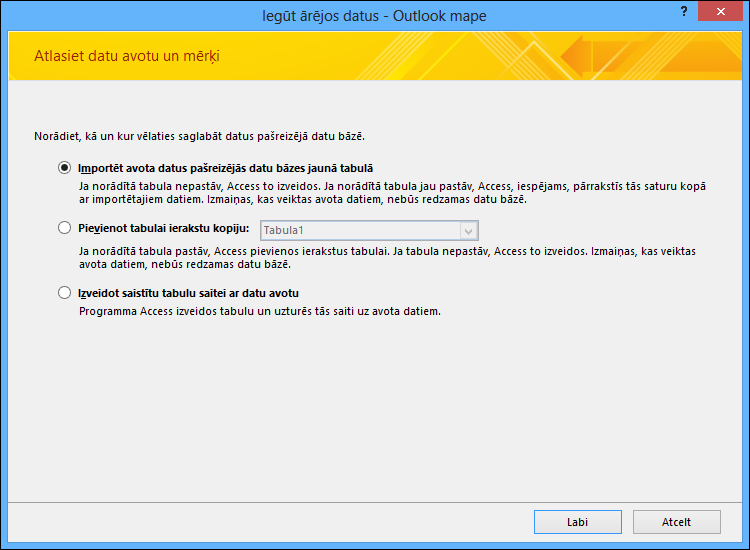
-
Dialoglodziņā Exchange/Outlook vednis noklikšķiniet uz mapes vai adrešu grāmatas, kurā iekļautas vajadzīgās kontaktpersonas, un pēc tam noklikšķiniet uz Tālāk.
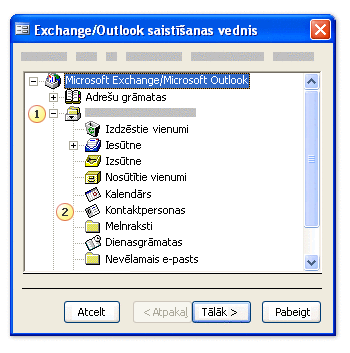
1. Izvērsiet augšējo mapi Pastkaste.
2. Atlasiet mapi ar kontaktpersonām, kuras vēlaties importēt programmā Access.
Piezīme.: Exchange/Outlook saistīšanas vedņa izskats nedaudz atšķiras atkarībā no Access un Outlook versijas. Tādēļ iepriekš norādītais ekrānuzņēmums, iespējams, precīzi neatbildīs lietojumprogrammā redzamajai informācijai.
-
Izpildiet norādījumus pārējās vedņa lapās.
Pēc vedņa pabeigšanas programma Access importēs jūs norādītos kontaktpersonu datus vai norādīs saiti uz tiem.
Kontaktpersonu importēšana, izmantojot teksta failu
Ja vedņa lietošana sagādā grūtības (piemēram, vednis neimportē vajadzīgo lauku), varat mēģināt eksportēt kontaktpersonas no programmas Outlook teksta faila formātā un pēc tam importēt attiecīgo teksta failu programmā Access.
1. darbība. Outlook kontaktpersonu eksportēšana teksta failā
Programmā Outlook veiciet tālāk norādītās darbības.
-
Eksportēšanas vedņa atrašanās vieta nedaudz atšķiras atkarībā no Outlook versijas. Izvēlieties savai Outlook versijai atbilstošās darbības.
-
Ja izmantojat Outlook, Outlook 2019, Outlook 2016 vai Outlook 2013 abonementa versiju, cilnē Fails noklikšķiniet uz Atvērt & eksportēt un pēc tam noklikšķiniet uz Importēt/eksportēt.
-
Ja izmantojat programmu Outlook 2010, noklikšķiniet uz Fails > Opcijas. Outlook opciju dialoglodziņā noklikšķiniet uz Papildu un pēc tam sadaļā Eksportēšana noklikšķiniet uz Eksportēt.
Piezīme.: Pilnu diskusiju par Outlook datu eksportēšanu skatiet rakstā E-pasta, kontaktpersonu un kalendāra eksportēšana vai dublēšana Outlook .pst formāta failā.
-
-
Programma Outlook atvērs importēšanas un eksportēšanas vedni.
-
Importēšanas un eksportēšanas vednī atlasiet Eksportēt uz failu un pēc tam noklikšķiniet uz Tālāk.
-
Atlasiet Ar tabulēšanas rakstzīmēm atdalītas vērtības (Windows) un pēc tam noklikšķiniet uz Tālāk.
-
Atlasiet kontaktpersonu mapi, ko vēlaties eksportēt programmā Access, un pēc tam noklikšķiniet uz Tālāk.
-
Ierakstiet faila nosaukumu, izmantojot faila nosaukuma paplašinājumu .txt.
Piezīme.: Pēc noklusējuma programma Outlook saglabā failu noklusējuma dokumentu mapē. Ja vēlaties saglabāt failu citā atrašanās vietā, noklikšķiniet uz Pārlūkot un pēc tam pārlūkojiet līdz mapei, kurā vēlaties saglabāt failu.
-
Nākamajā vedņa lappusē noklikšķiniet uz Pabeigt.
Programma Outlook eksportēs atlasītās mapes saturu uz teksta failu.
2. darbība. Kontaktpersonu datu importēšana programmā Access
-
Atveriet Access datu bāzi, kurā vēlaties importēt datus.
-
Teksta importēšanas/saistīšanas vedņa atrašanās vieta nedaudz atšķiras atkarībā no Access versijas. Izvēlieties tālāk norādītās savai Access versijai atbilstošās darbības.
-
Ja izmantojat Access vai Access 2019 Microsoft 365 abonementa versijas jaunāko versiju, cilnes Ārējie dati grupā Importēt & saiti noklikšķiniet uz Jauns datu avots >No faila > Teksta fails.
-
Ja izmantojat programmu Access 2016, Access 2013 vai Access 2010, cilnes Ārējie dati grupā Importēt un saistīt noklikšķiniet uz Teksta fails.
-
-
Dialoglodziņā Iegūt ārējos datus — teksta fails noklikšķiniet uz Pārlūkot.
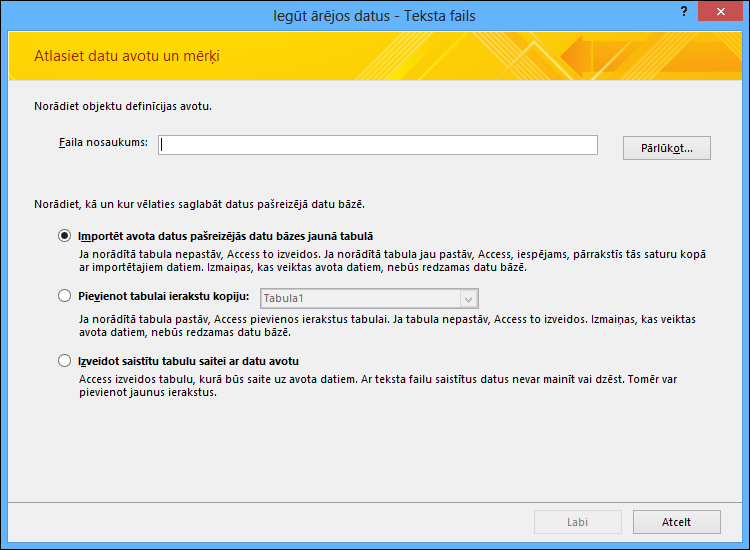
-
Atlasiet failu, ko izveidojāt iepriekšējā procedūrā, un pēc tam noklikšķiniet uz Atvērt.
-
Atlasiet Importēt avota datus pašreizējās datu bāzes jaunā tabulā un pēc tam noklikšķiniet uz Labi.
-
Teksta importēšanas vednī atlasiet Atdalītas vērtības un pēc tam noklikšķiniet uz Tālāk.
-
Vedņa nākamajā lapā pārliecinieties, vai opcijas ir iestatītas kā tālāk norādītajā tabulā.
Opcija
Vērtība
Izvēlieties norobežotāju, kas atdala laukus
Cilne
Pirmajā rindā ir lauku nosaukumi
Atlasīts (atzīmēts)
Teksta ierobežotājs
" (dubultpēdiņas)
-
Izpildiet norādījumus pārējās vedņa lapās.
Kad vedņa darbības būs pabeigtas, programma Access importēs teksta failu.
Plašākus norādījumus par datu importēšanu programmā Access no teksta failiem skatiet rakstā Datu importēšana no teksta faila vai saistīšana ar tiem.
Kas vēl būtu jāzina?
-
Informāciju par to, kā saglabāt informāciju par importēšanu atkārtoti izmantojamā specifikācijā, skatiet rakstā Importēšanas vai eksportēšanas operācijas detaļu saglabāšana specifikācijas veidā.
-
Informāciju par to, kā izpildīt saglabātās importēšanas specifikācijas, skatiet rakstā Saglabātās importa vai eksporta operācijas palaišana.
-
Papildinformāciju par to, kā ieplānot specifikācijas palaišanu noteiktos laikos, skatiet rakstā Importēšanas vai eksportēšanas operācijas plānošana.
-
Papildinformāciju par to, kā mainīt specifikācijas nosaukumu, izdzēst specifikācijas vai atjaunināt avota failus specifikācijās, skatiet rakstā Datu uzdevumu pārvaldība.










